Deck de vapor: Guia de jogos de CD da SEGA
Links rápidos
O CD da Sega, também conhecido como Mega CD, foi um acessório inovador para o Sega Mega Drive/Gênesis que transformou o console, permitindo que ele jogue mais jogos avançados. Embora não tenha se tornado um grande sucesso, o CD da Sega ofereceu um vislumbre do futuro dos jogos baseados em CD, com sequências de vídeo em movimento completo (FMV) e qualidade de áudio superior. Esse acessório ativou portas aprimoradas de títulos populares de mega drive/gênese como o Batman Returns e jogos exclusivos como Lunar: Silver Star Story e Snatcher, que utilizaram cenas de voz e FMV. Com o Emudeck no convés do vapor, agora você pode reviver a nostalgia dos anos 90 jogando esses jogos clássicos da Sega CD. Este guia o levará pelo processo passo a passo.
Atualizado em 9 de janeiro de 2025 por Michael Llewellyn: Jogando jogos de CD da SEGA no Steam Deck é uma excelente maneira de aproveitar sua coleção. No entanto, os emuladores às vezes podem apresentar desafios. Este guia foi atualizado para incluir ferramentas de carregador de deco e ferramentas elétricas, conforme recomendado pelos desenvolvedores do Emudeck. Além disso, agora inclui uma correção para restaurar o carregador de deck após uma atualização do convés do vapor.
Modo de desenvolvedor e recomendações antes da instalação
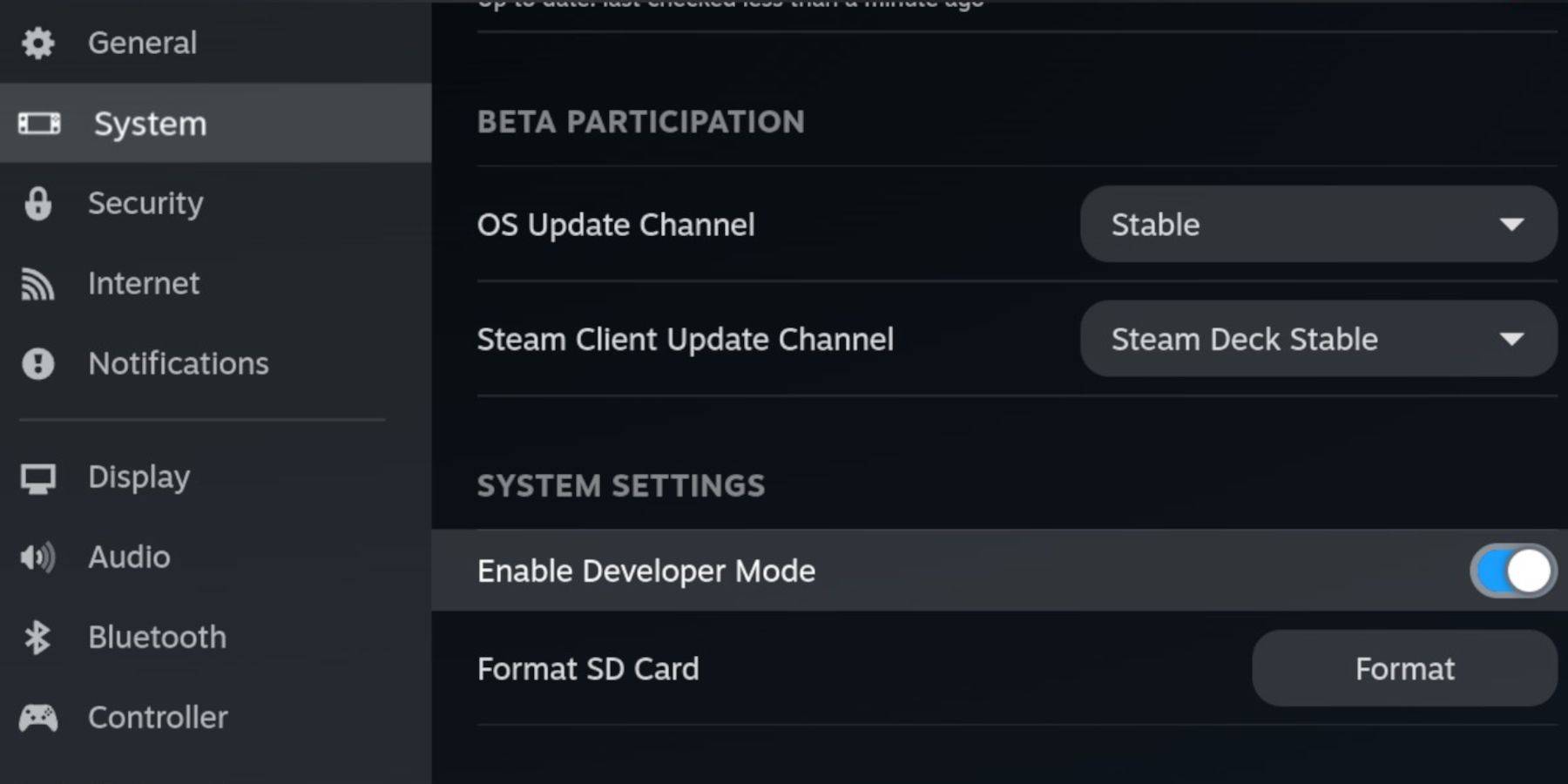 Antes de instalar o Emudeck no seu baralho a vapor, permita o modo desenvolvedor e a depuração remota do CEF para garantir a compatibilidade com as atualizações do Emudeck.
Antes de instalar o Emudeck no seu baralho a vapor, permita o modo desenvolvedor e a depuração remota do CEF para garantir a compatibilidade com as atualizações do Emudeck.
Modo de desenvolvedor
- Energia no seu convés do vapor.
- Pressione o botão Steam para acessar o menu Steam.
- Navegue até o menu do sistema e habilite o modo de desenvolvedor.
- Vá para o menu do desenvolvedor.
- Ativar depuração remota do CEF.
- Pressione o botão Steam e selecione o menu liga / desliga.
- Mude para o modo de mesa.
Itens recomendados e obrigatórios
- Um cartão Micro SD A2 de alta velocidade para instalar Emudeck e seus jogos.
- Formate o cartão SD no seu convés do vapor.
- Os arquivos de ROMs e BIOS de CD e BIOS obtidos legalmente para seus jogos.
- Um teclado e mouse podem simplificar o processo de instalação e transferência de arquivos.
Formate seu cartão SD
- Insira o cartão micro SD.
- Abra o menu Steam e selecione armazenamento.
- Escolha formatar cartão SD.
Baixe emudeck para o convés do vapor
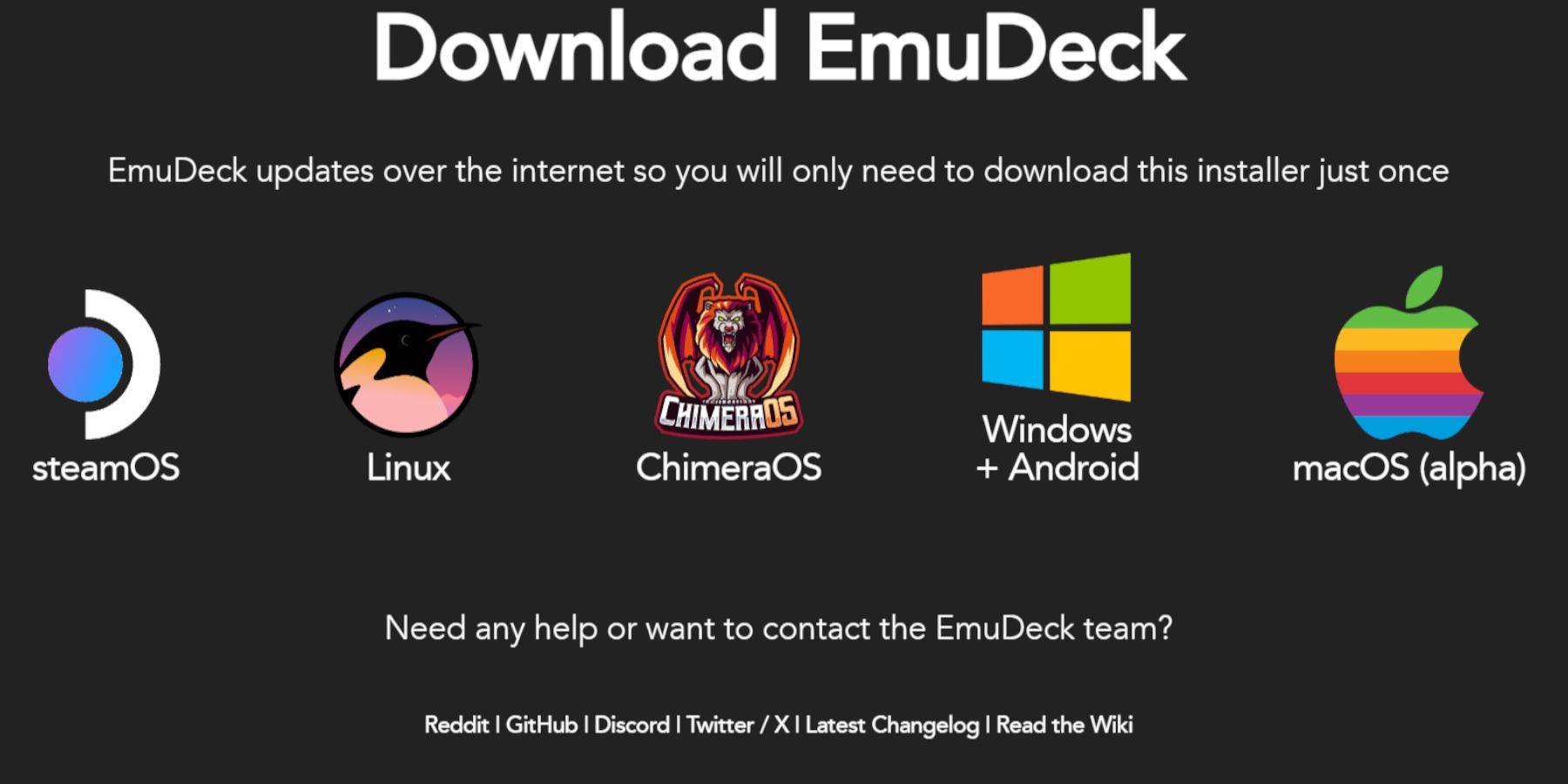 - Pressione o botão Steam.
- Pressione o botão Steam.
- Selecione Power e mude para o modo de desktop.
- Faça o download de um navegador da loja Discovery, abra -o e faça o download do Emudeck.
- Selecione Download e escolha a versão do STEP OS.
- Execute o instalador e selecione Custom.
- Clique na imagem do cartão SD.
- Em seguida, selecione o convés do vapor.
- Escolha Retroarch, Melonds, Gerente de ROM a vapor e estação de emulação. Como alternativa, instale todos os emuladores para uso futuro.
- Pule as próximas telas e selecione Finalizar para iniciar a instalação.
Transfira seus arquivos de CD da SEGA para a pasta correta
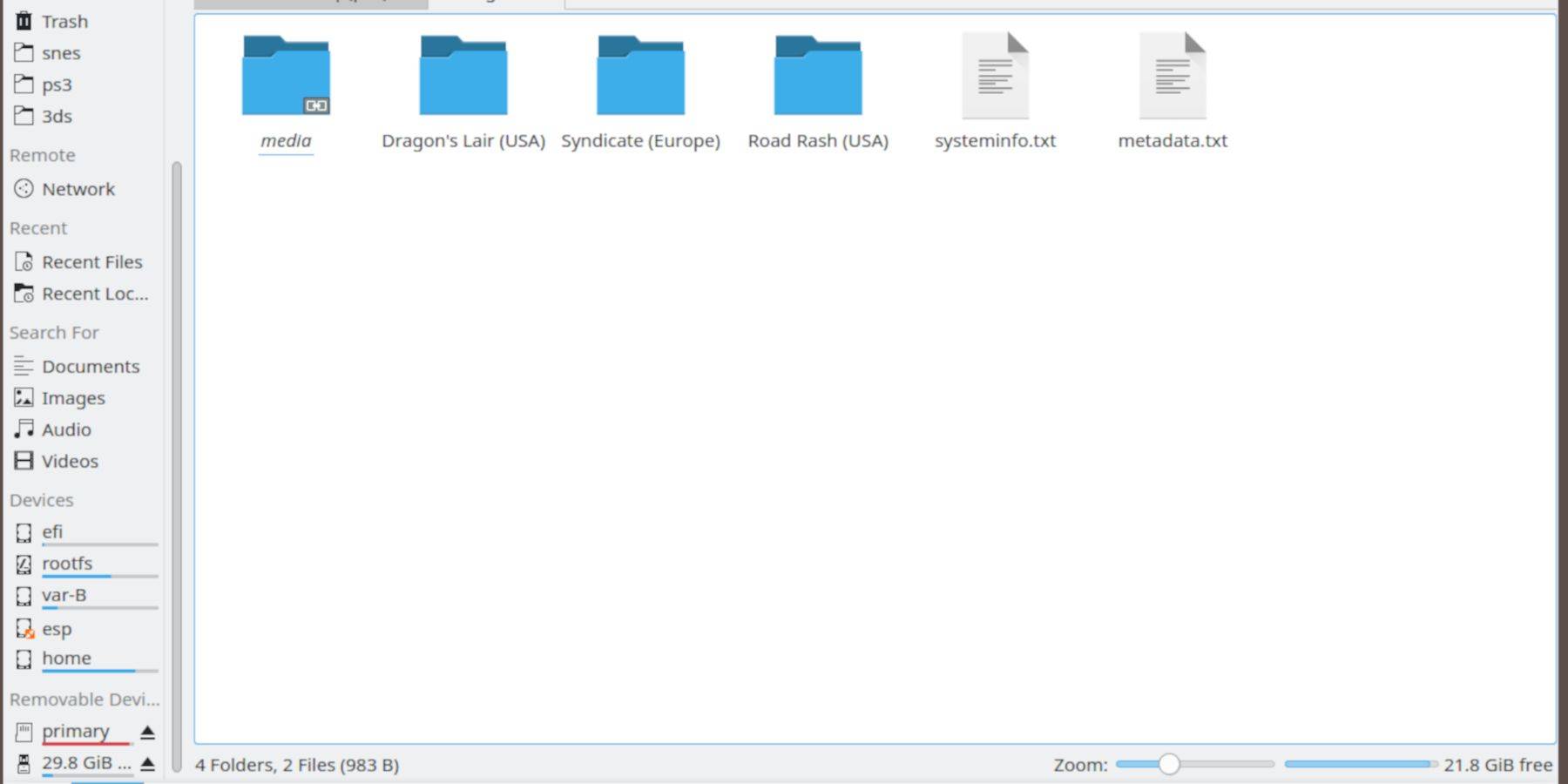 Agora, é hora de mover seus arquivos ROMs e BIOS para as pastas apropriadas no seu baralho a vapor.
Agora, é hora de mover seus arquivos ROMs e BIOS para as pastas apropriadas no seu baralho a vapor.
Transferir arquivos do BIOS
- Abra o navegador de arquivos Dolphin no modo de desktop.
- Selecione o cartão SD rotulado como primário.
- Abra a pasta de emulação.
- Selecione BIOS e transfira seus arquivos do BIOS para lá.
Transfira seus CDs da Sega CDs
- Primário aberto.
- Em seguida, abra a emulação.
- Clique em ROMs.
- Abra a pasta chamada Segacd ou Megacd - ambos são aceitáveis.
- Transfira suas ROMs para essa pasta.
Adicione suas ROMs com o Gerenciador de ROM do Steam
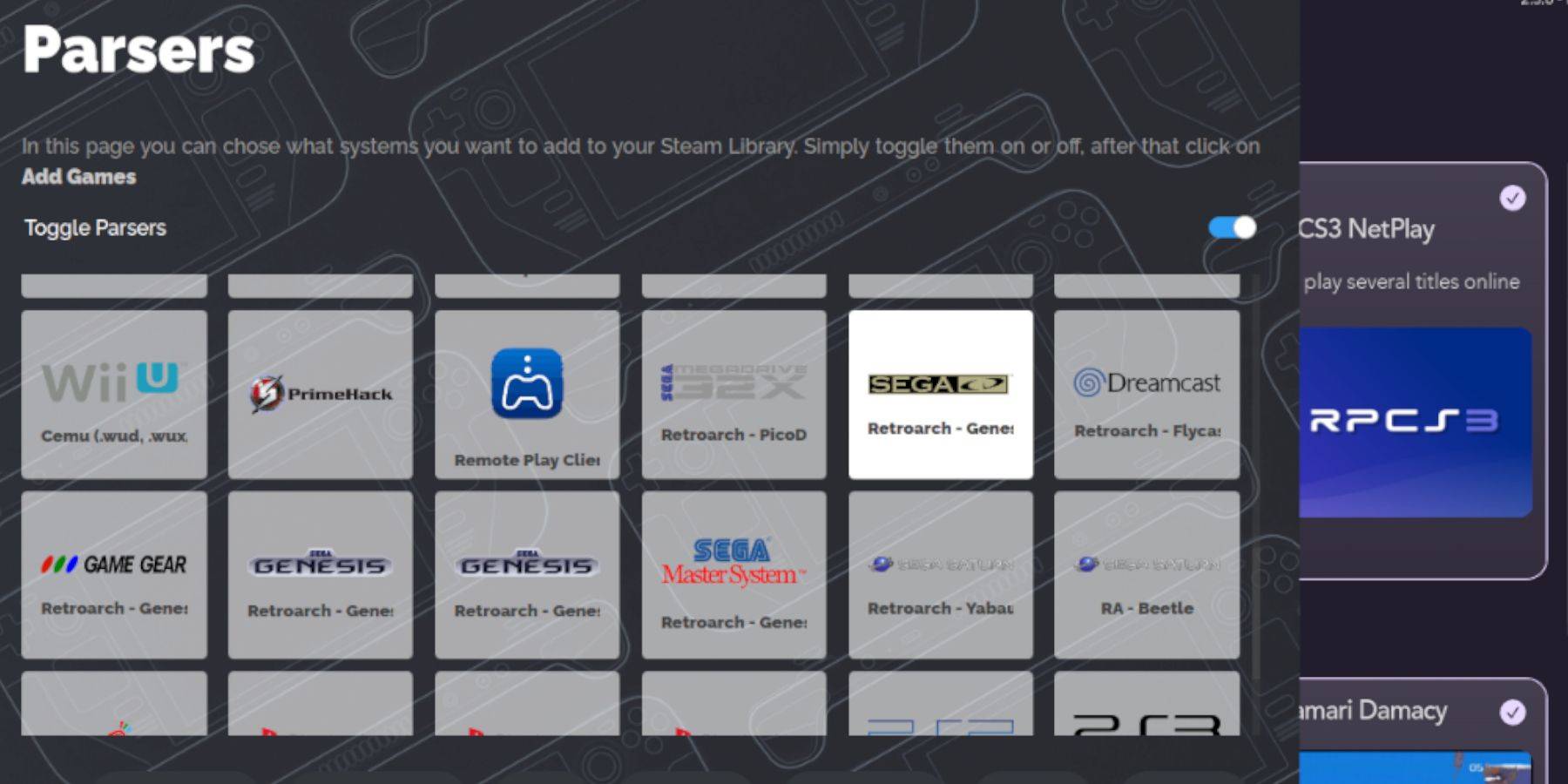 Agora, é hora de tornar suas ROMs de CD sega acessíveis do modo de jogo do Steam Deck, adicionando -as à biblioteca, fazendo com que funcionem como seus jogos oficiais.
Agora, é hora de tornar suas ROMs de CD sega acessíveis do modo de jogo do Steam Deck, adicionando -as à biblioteca, fazendo com que funcionem como seus jogos oficiais.
- Abrir emudeck.
- Agora abra o gerente de ROM do Steam do painel esquerdo e clique em Sim.
- Clique em Avançar.
- Clique nas duas janelas da Nintendo DS.
- Clique em Adicionar jogos e clique em Parse.
- O gerente do Steam ROM preparará seus jogos e suas capas.
Corrija as capas ausentes
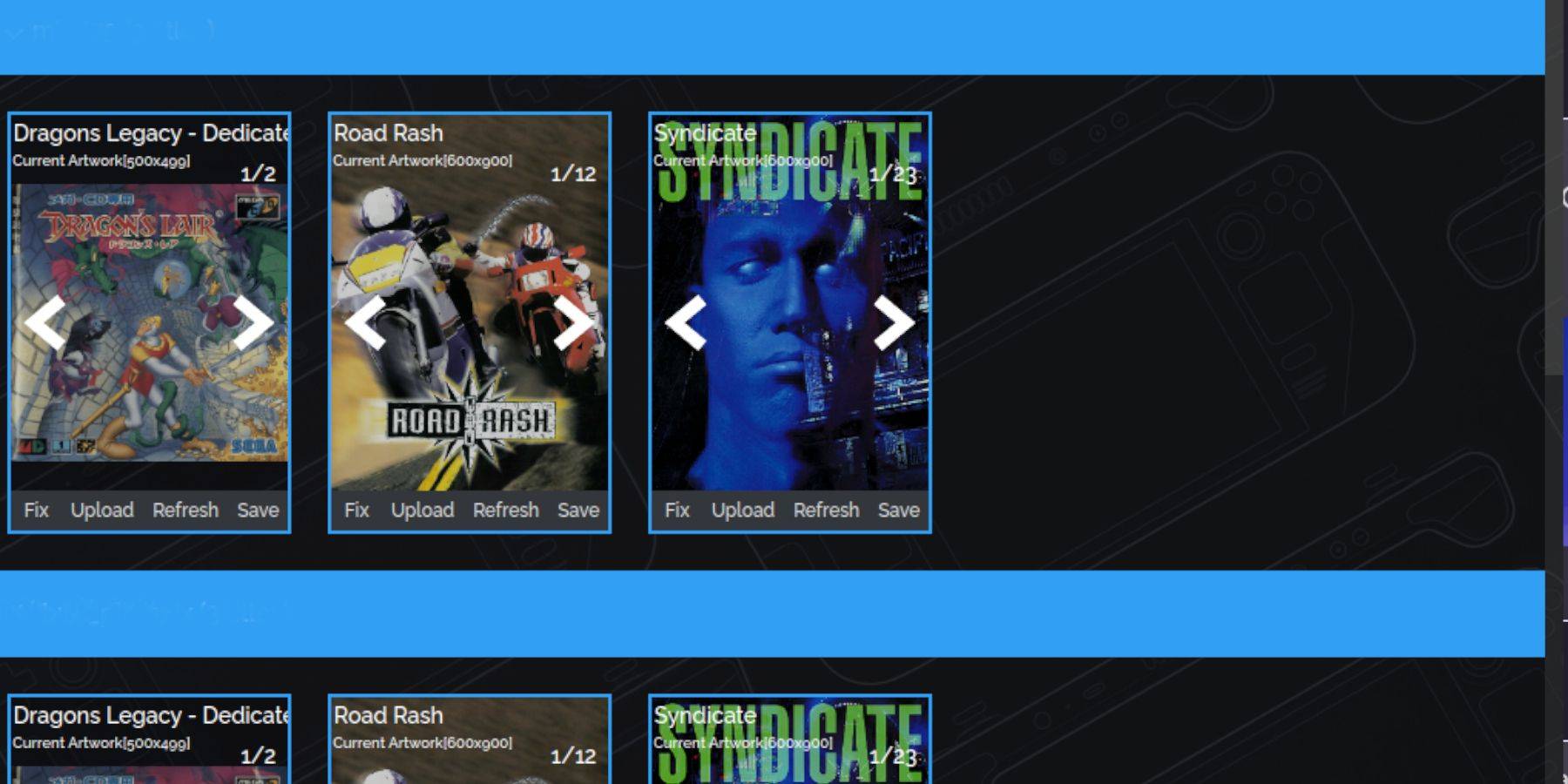 O Gerenciador de ROM do Steam normalmente identifica e adiciona todas as suas capas ao modo de jogo e biblioteca do Steam Deck. No entanto, certos títulos obscuros ou importados podem não aparecer. Para abordar as capas ausentes, siga estas etapas:
O Gerenciador de ROM do Steam normalmente identifica e adiciona todas as suas capas ao modo de jogo e biblioteca do Steam Deck. No entanto, certos títulos obscuros ou importados podem não aparecer. Para abordar as capas ausentes, siga estas etapas:
- Se você tiver capas ausentes, selecione FIX.
- Digite o título do jogo na obra de arte e na barra de pesquisa de títulos.
- Selecione uma das capas do jogo na barra lateral e role até encontrar uma capa adequada.
- Clique na capa para que seja destacado em branco.
- Em seguida, clique em Salvar e fechar no canto superior direito do Gerenciador de ROM do Steam.
Adicione suas capas baixadas
Pode ser necessário adicionar suas capas se o SRM não conseguir encontrá -las. Use uma pesquisa de imagem do Google para localizar a capa do seu jogo e siga as etapas abaixo.
- Clique em fazer upload.
- Localize e adicione sua imagem.
- Em seguida, selecione Salvar e fechar.
- Feche o SRM e volte para o modo de jogo.
Jogue seus jogos de CD da SEGA no convés do vapor
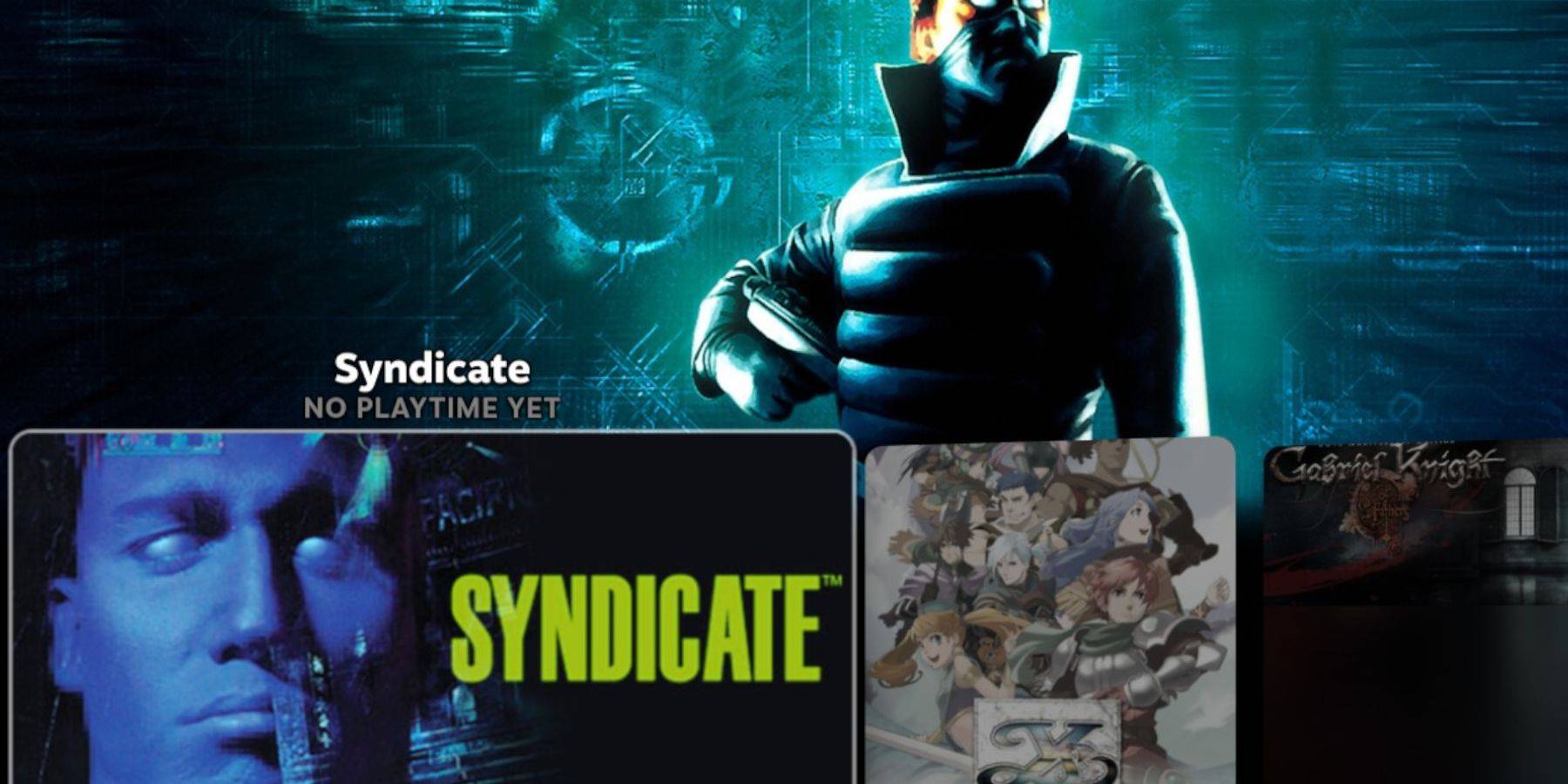 Agora, seus jogos de CD da SEGA estão prontos para serem jogados no modo de jogo do Steam Deck.
Agora, seus jogos de CD da SEGA estão prontos para serem jogados no modo de jogo do Steam Deck.
- Pressione o botão Steam.
- Selecione a biblioteca.
- Mova para a guia Coleções.
- Abra a pasta do CD da SEGA e goste de jogar seus jogos a partir daí.
Estação de emulação
Se você seguiu as etapas acima, deve ter instalado a estação de emulação. É uma excelente maneira de organizar seus jogos e jogá -los com uma configuração diferente da biblioteca.
- Pressione o botão Steam.
- Selecione Biblioteca.
- Abra a guia não-steam.
- Localize a estação de emulação e selecione Play.
A estação de emulação é a melhor maneira de jogar jogos que exigem vários CDs, pois são claramente rotulados.
- Navegue até a seção da Sega CD.
- Selecione o botão Menu.
- Escolha raspador.
- Em raspar, opte pelo theGamesDB.
- Em seguida, raspe esses sistemas, selecione CD SEGA.
- Clique em Iniciar.
O programa da estação de emulação localizará e encontrará seus jogos copiados, metadados e arte de capa para exibição em seu menu.
Instale o carregador de DECKY para o convés do vapor
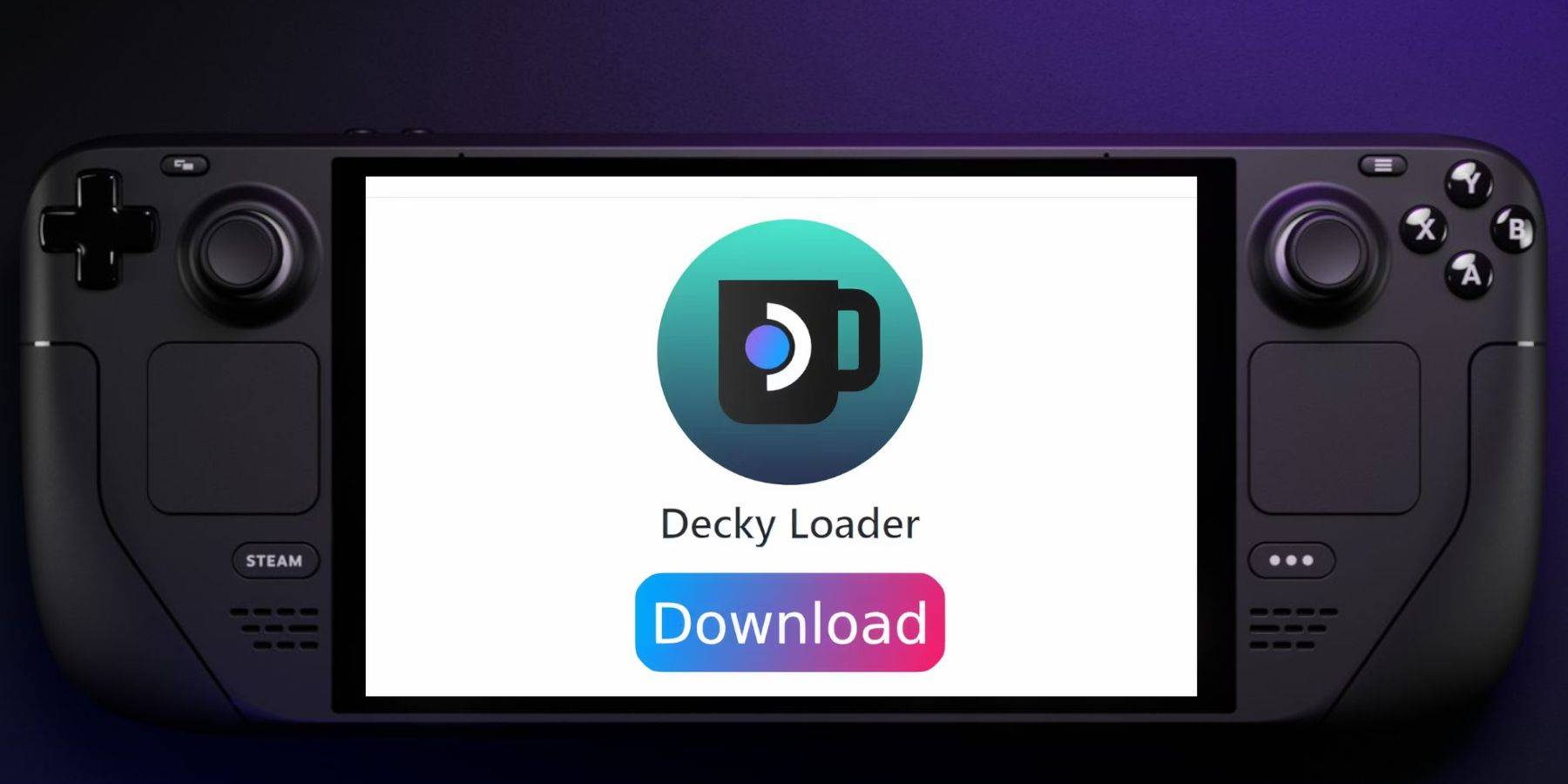 Para executar ferramentas elétricas, ajustar o SMTS e obter o desempenho de um console retrô como o CD da SEGA, os desenvolvedores do Emudeck também recomendam a instalação do aplicativo Decky Loader. Siga estas etapas para fazer isso:
Para executar ferramentas elétricas, ajustar o SMTS e obter o desempenho de um console retrô como o CD da SEGA, os desenvolvedores do Emudeck também recomendam a instalação do aplicativo Decky Loader. Siga estas etapas para fazer isso:
- Conecte um teclado e mouse se desejar simplificar a navegação.
- Se você estiver no modo de jogo, pressione o botão Steam, selecione Power e mude para o modo de mesa.
- Faça o download de um navegador na loja Discovery e inicie -o no modo de desktop.
- No seu navegador preferido, navegue até a página do carregador de Decky do Github.
- Para iniciar o download, encontre o grande ícone download e clique nele.
- Clique duas vezes no lançador após a conclusão do download e escolha a instalação recomendada.
- Quando a instalação estiver concluída, reinicie o convés do vapor no modo de jogo.
Instale ferramentas elétricas
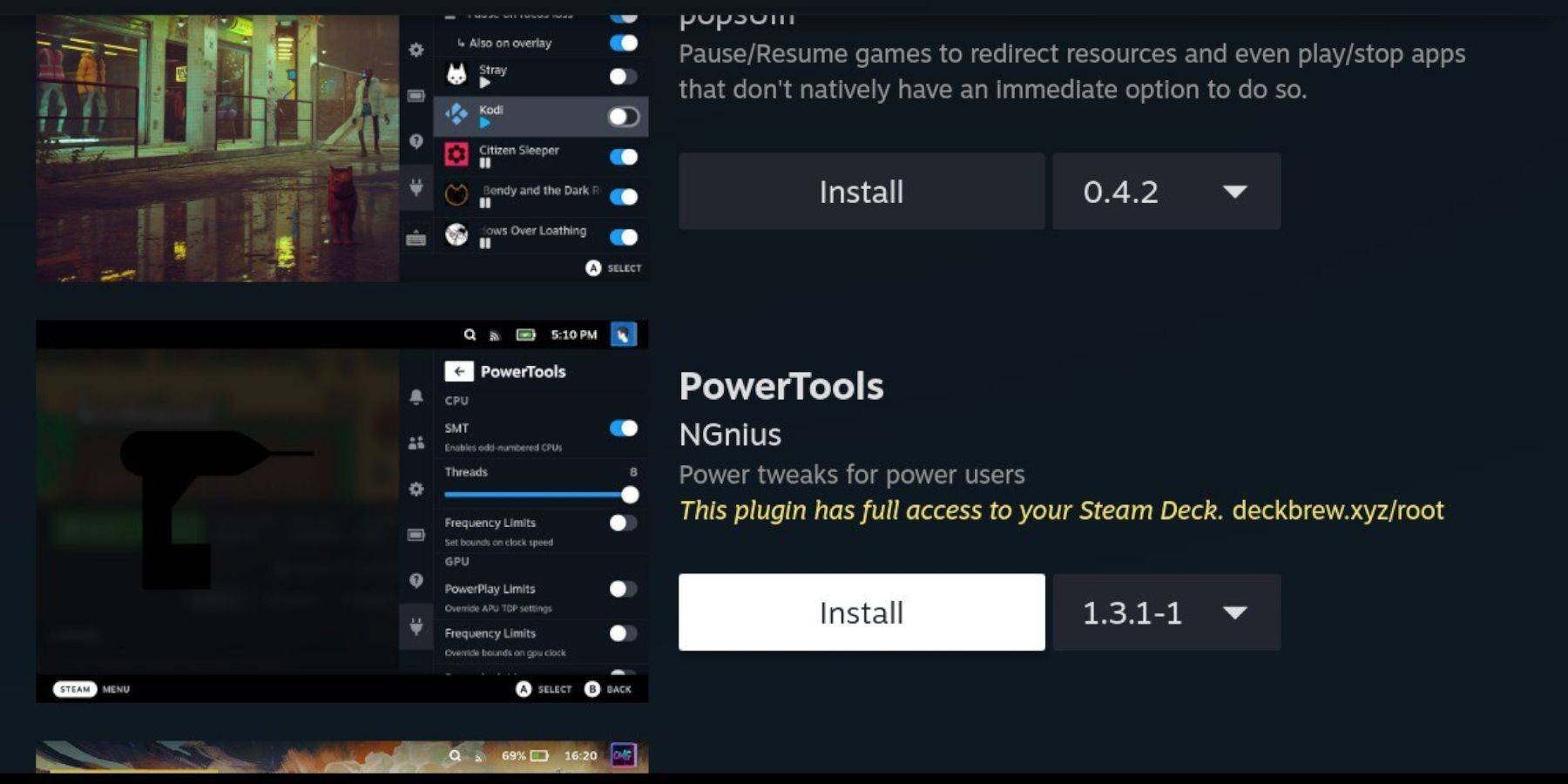 Depois de instalar o aplicativo DeckyLoader, use o programa de carregador de Decky para instalar o PowerTools. Siga as etapas descritas abaixo para concluir a instalação:
Depois de instalar o aplicativo DeckyLoader, use o programa de carregador de Decky para instalar o PowerTools. Siga as etapas descritas abaixo para concluir a instalação:
- Pressione o botão Menu de Acesso Quick (QAM) no trackpad direito e pressione -o para entrar no modo de jogo.
- Abra o novo ícone do plug -in na parte inferior do QAM.
- Selecione o ícone da loja na parte superior do menu Decky Loader.
- Na loja de Decky, encontre o plug -in Power Tools e instale -o.
Configurações ideais de emulação para ferramentas elétricas
- Pressione o botão Steam, abra a biblioteca, navegue até a guia CD da SEGA em Coleções e inicie um jogo de CD da SEGA.
- Pressione o botão QAM, selecione Decky Loader e escolha o menu Ferramentas Power.
- Desligue o SMTS.
- Ajuste os threads para 4.
- Primeiro, pressione o botão QAM e abra o menu de desempenho selecionando o pequeno ícone da bateria.
- Ativar visão avançada.
- Em seguida, ligue o controle manual do relógio da GPU.
- Aumente a frequência do relógio da GPU para 1200.
- Em seguida, escolha Perfil por jogo para salvar essas configurações para jogos individuais.
Corrigindo o carregador de DECKY após uma atualização do convés do vapor
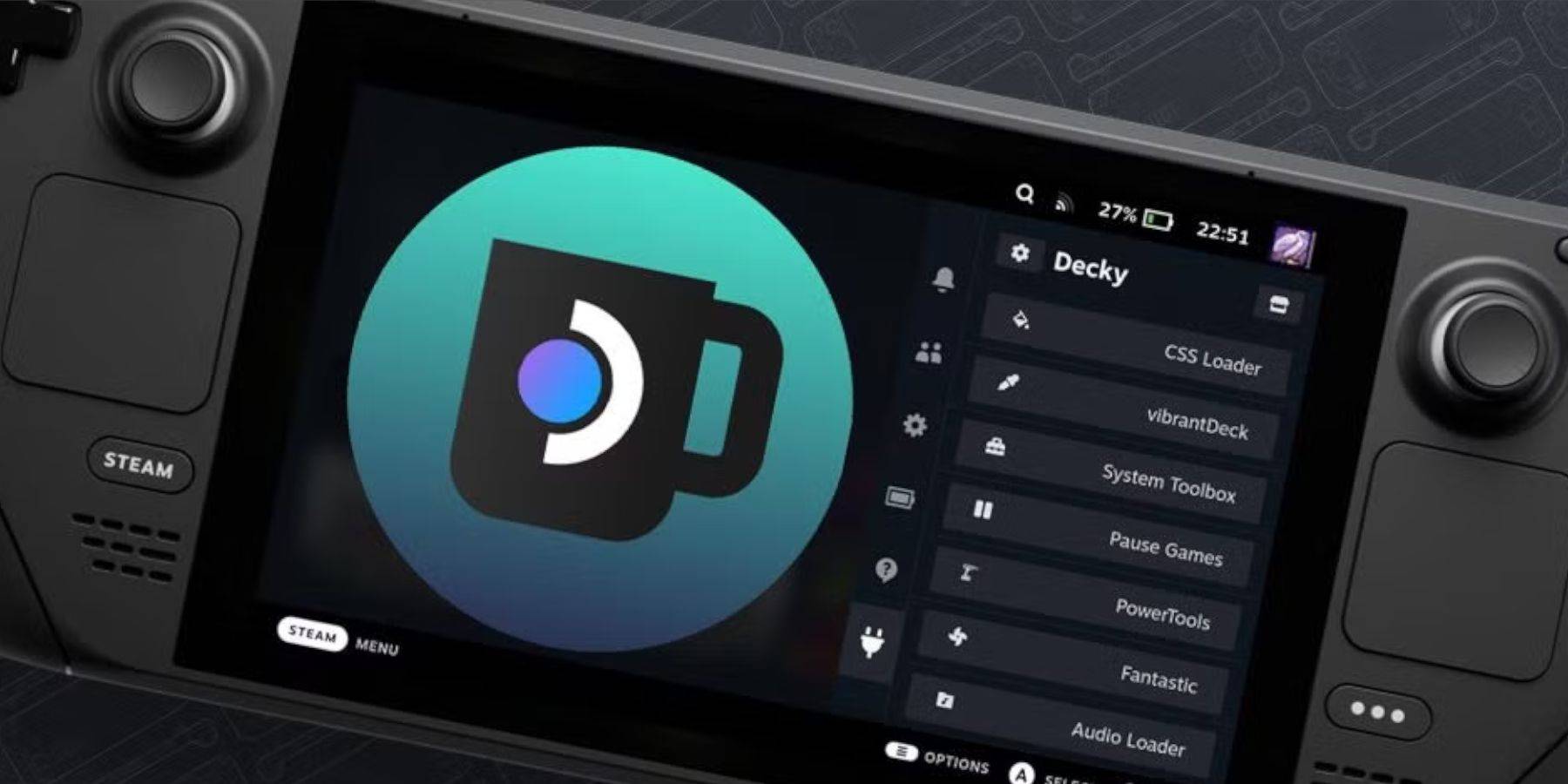 Uma grande atualização do convés do vapor pode remover o aplicativo de carregador de DECKY do seu QAM. Para restaurá -lo, siga estas etapas:
Uma grande atualização do convés do vapor pode remover o aplicativo de carregador de DECKY do seu QAM. Para restaurá -lo, siga estas etapas:
- Pressione o botão Steam para iniciar a energia e selecione o modo de desktop se ainda estiver no modo de jogo.
- No modo de desktop, inicie um navegador quando o deck do Steam reiniciar.
- Vá para a página Decky Loader Github e clique no ícone Download.
- Selecione 'Execute' e evite a opção 'aberta'.
- Digite sua senha do sudo no prompt.
- Siga as instruções na tela para criar uma nova senha do sudo, se você ainda não o possui. Selecione uma senha memorável e faça uma anotação para instalações futuras.
- Após a instalação, desligue o convés do vapor e reinicie -o no modo de jogo.
- Pressione o botão QAM e, no seu aplicativo de carregador de Decky, suas configurações e plugins retornarão ao estado anterior.
Isso é tudo o que você precisa para instalar e executar o Emudeck para jogar seus jogos de CD da SEGA favoritos no Steam Deck.
Artigos mais recentes




![Taffy Tales [v1.07.3a]](https://imgs.anofc.com/uploads/32/1719554710667e529623764.jpg)


























